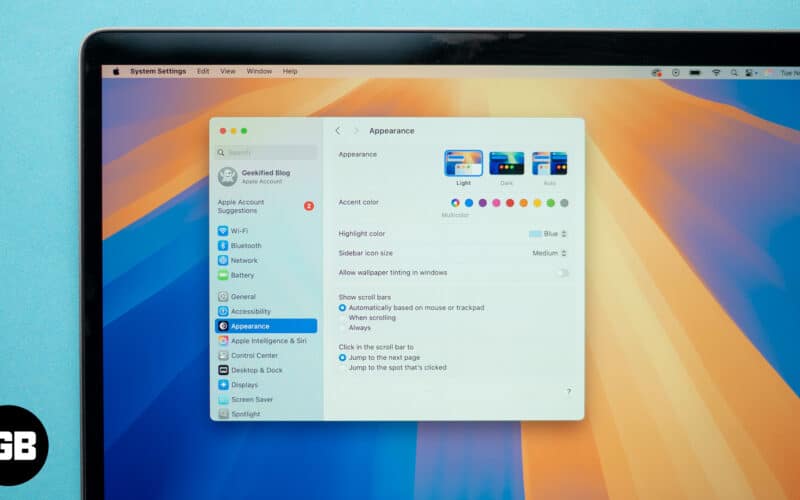
Levande bakgrundsbilder är ett utmärkt sätt att anpassa din Macs skrivbord. Det som skiljer dem från statiska tapeter är de dynamiska eller föränderliga elementen i bilderna. Om du är nyfiken på hur du får en levande bakgrundsbild på din Mac så ger jag dig några tips i den här guiden och visar dig exakt vad det handlar om. Fortsätt läsa för alla detaljer.
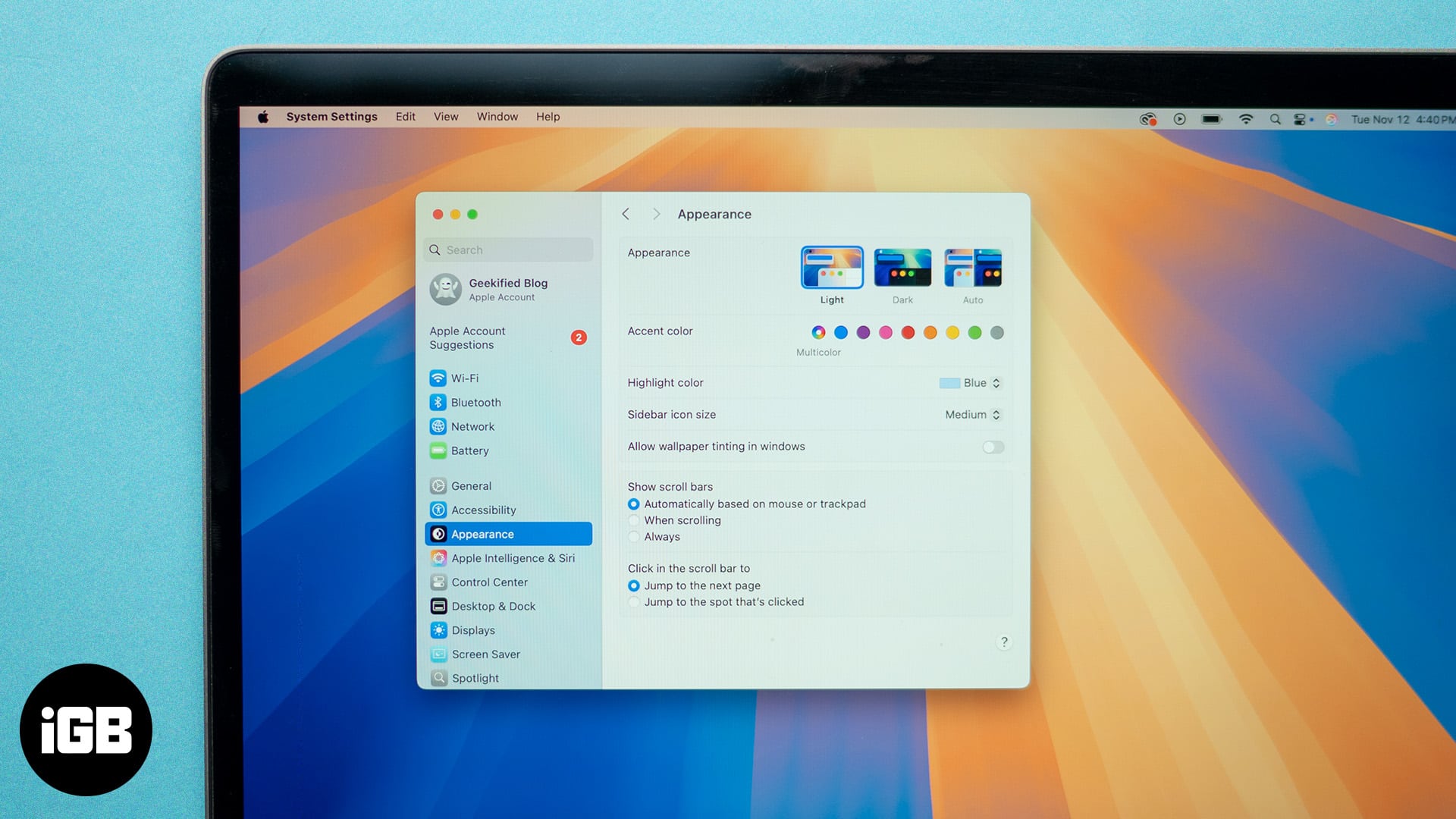
Innehållsförteckning
Vad är levande bakgrundsbilder på Mac?
Du har säkert hört talas om levande bakgrundsbilder på iPhones. Men det är möjligt att ha sådana rörliga bakgrundsbilder på Mac också. Observera dock att en levande bakgrundsbild inte betyder att du ställer in en video som skrivbordsbakgrund. En video som ständigt spelas upp skulle förbruka mycket resurser och tömma systemet. Istället tenderar levande skrivbordsbakgrunder på en Mac att ändra sitt utseende under dagen baserat på dina datum- och tidsinställningar eller din plats. Till exempel kan en landskapsscen övergå från en ljus ton på dagen till en mörkare look på kvällen.
Alternativt kan du också ställa in en animerad bakgrundsbild på Mac genom att ställa in en skärmsläckare som bakgrund. Kolla in tipsen nedan för att lära dig hur du gör detta.
5 sätt att få levande bakgrundsbilder på din Mac
Nedan finns några av tipsen för att få gratis levande bakgrundsbilder till din Mac.
1. Använd inbyggda dynamiska bakgrundsbilder
Med macOS Mojave kan du ställa in dynamiska bakgrundsbilder på din Mac. Dynamiska bakgrundsbilder är skrivbordsbakgrunder som ändras automatiskt under dagen. Så här ställer du in en dynamisk bakgrund på din Mac:
- Klicka på Apple-menyn och välj Systeminställningar.
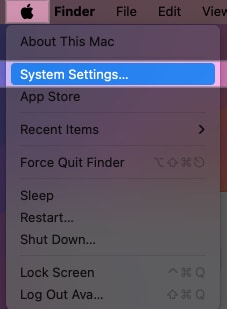
- Välj Bakgrund från den vänstra rutan.
- Välj en bakgrund du gillar från avsnittet Dynamiska bakgrunder. Du kan också klicka på Visa alla för att se alla bakgrundsbilder. Ibland kan det ta en stund innan tapeten laddas ner och visas som din bakgrund.
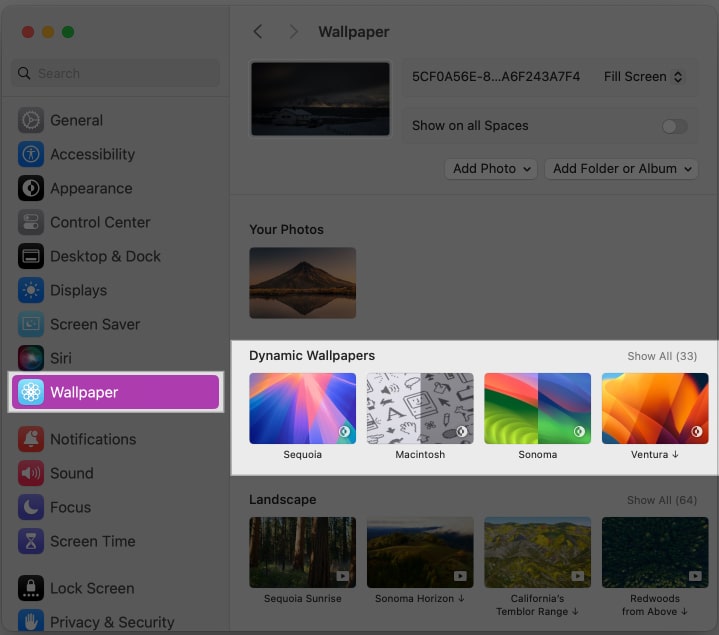
Tapeten övergår av sig själv från ljus till mörk under hela dagen.
Observera att nedladdade bakgrundsbilder tar upp lagringsutrymme på din Mac. För att frigöra utrymme kan du ta bort levande bakgrundsbilder som du inte använder längre.
Du kan också välja att använda din egen bild som en levande bakgrundsbild på din Mac, antingen från ett album i appen Foton eller en mapp på din Mac:
- Gå till Systeminställningar > Bakgrund.
- Välj Lägg till mapp eller album.
- Klicka på Välj mapp om du vill använda en mapp med bilder eller välj Alla foton i listan.
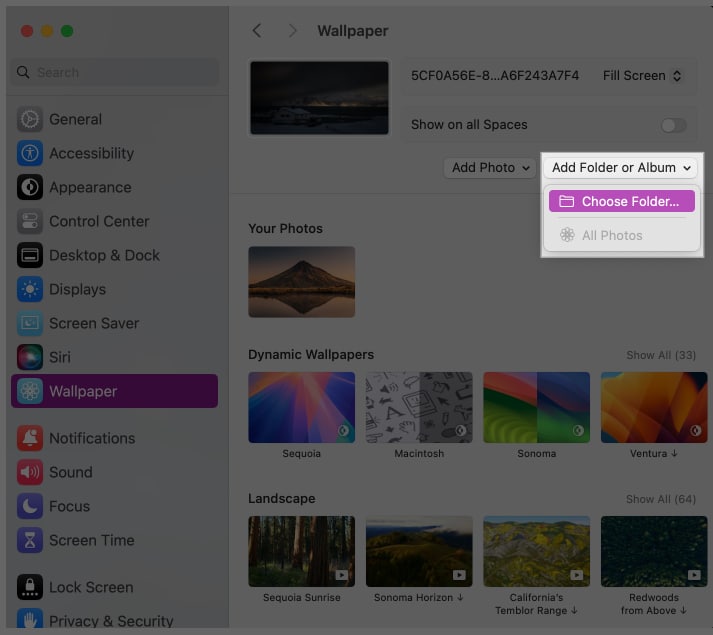
- Om du vill att fotona ska visas i slumpmässig ordning, bocka av alternativet Slumpmässigt bredvid Blanda.
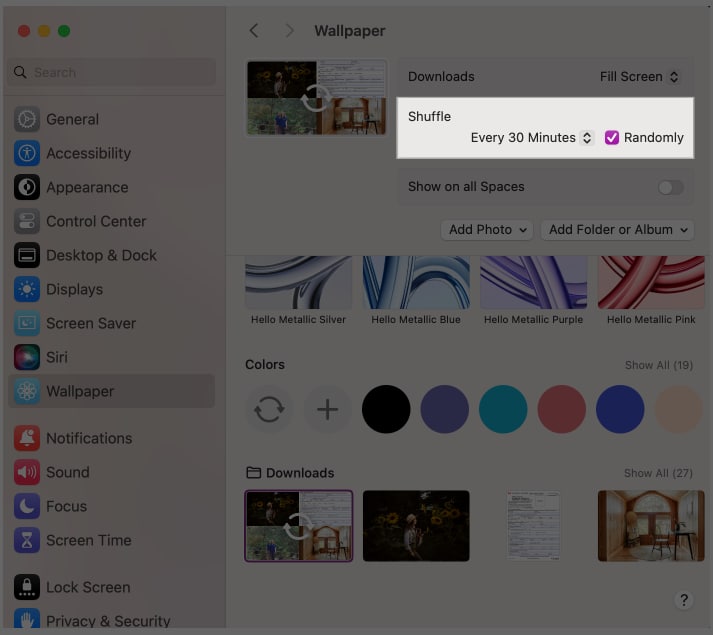
2. Ställ in en skärmsläckare som bakgrund
När du startar macOS Sonoma kan du också ställa in en skärmsläckare som bakgrund. Det betyder att när du loggar in på din Mac från låsskärmen kommer tapeten tillfälligt att fortsätta att animeras precis som en skärmsläckare.
Prova det genom att följa stegen nedan.
- Gå till Systeminställningar.
- I den vänstra rutan klickar du på Skärmsläckare och väljer en skärmsläckare du gillar. Du kan behöva vänta en stund medan skärmsläckaren laddas ned.
- Växla på alternativet Visa som bakgrund högst upp i fönstret.
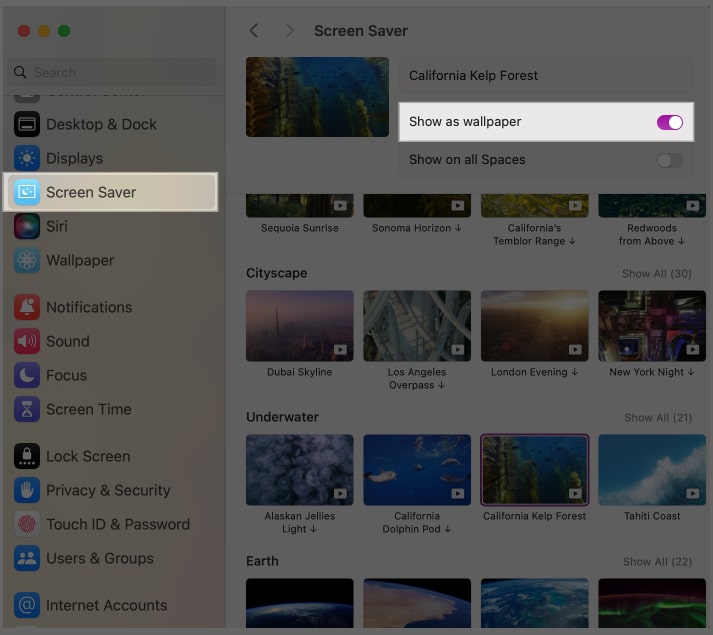
När det är gjort kommer det att förvandla skärmsläckaren till din skrivbordsbakgrund. När din skärm är låst spelas videon upp kontinuerligt som skärmsläckare. Det kommer att fortsätta spela ett ögonblick efter att du loggat in också. Du kan se detta i aktion i skärminspelningen nedan.
3. Använd appar för live wallpaper för Mac
Precis som appar för levande tapeter för en iPhone, finns det många bra appar för levande bakgrundsbilder på en Mac också. Dessa appar är vanligtvis gratis men vissa kan ha köp i appar för ytterligare funktioner. Här är några av mina bästa rekommendationer:
4. Ladda ner levande bakgrundsbilder
Om du undrar var du kan få levande bakgrundsbilder för Mac men inte vill installera en app för levande bakgrundsbilder på din Mac, kan du alltid ladda ner levande bakgrundsbilder direkt från internet. Det finns flera webbplatser där du kan komma åt ett brett utbud av levande eller dynamiska bakgrundsbilder. Min personliga favorit är Dynamisk tapetklubb. Den erbjuder ett omfattande bibliotek med fantastiska levande bakgrundsbilder och instruktioner om hur du ställer in dem på din Mac.
5. Skapa din egen levande tapet
Om du har provat alla alternativ och fortfarande inte kan hitta en levande tapet du älskar, varför inte skapa din egen? Webbplatsen Dynamisk tapetklubb låter dig göra din egen levande tapet, och processen är superenkel och användarvänlig. Du kan till och med dela dina skapelser med en större grupp av levande tapetfans.
Ett annat alternativ är Dynaper appsom också låter dig skapa dina egna dynamiska skrivbordsbakgrunder. Så fortsätt och prova det idag.
Skriver av
Jag hoppas att den här guiden hjälper dig att hitta passande levande bakgrundsbilder för din Macs skrivbord och göra det mer visuellt tilltalande. Om du har några frågor, skriv dem i kommentarerna nedan, så svarar vi gärna.
Vanliga frågor
Ja, det är möjligt att ha levande bakgrundsbilder på en Mac men det kommer inte att spelas kontinuerligt. Istället kommer det att ändras under dagen eller animeras när du låser upp din Mac-skärm.
Ja, men videon spelas inte upp kontinuerligt. Du kan ställa in en skärmsläckare som bakgrund, och den kommer att fortsätta spela tillfälligt när du loggar in på din Mac.
Det finns flera dynamiska bakgrundsbilder på de senaste versionerna av macOS. Men du kan ladda ner dynamiska bakgrundsbilder från tredjepartsappar och webbplatser om du vill ha fler alternativ.
Läs även:
- Bästa julbakgrundsbilder för Mac
- Hur man skapar Memoji på Mac
- Hur man kopierar och klistrar in på en Mac